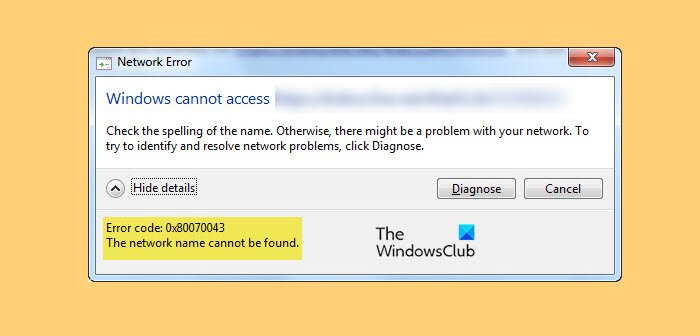Jotkut käyttäjät näkevät Virhe 0x80070043, Verkon nimeä ei löydy Windows 11/10:ssä yrittäessään käyttää tiedostoa tallennettu ulkoiselle palvelimelle. Tässä artikkelissa keskustelemme tästä virheestä lisää ja katsomme, kuinka se korjataan.
Mikä on Error 0x80070043?
Seuraava on täydellinen virheilmoitus.
>
Windows ei voi käyttää osoitetta
Tarkista nimen oikeinkirjoitus. Muuten verkossa voi olla ongelma. Voit yrittää tunnistaa ja ratkaista verkko-ongelmia napsauttamalla Diagnosoi.
Virhekoodi: 0x80070043
Verkon nimeä ei löydy
Virhekoodin näkemiseen on monia syitä kysymyksessä. Se voi ilmetä käytöstä poistetun SMB-protokollan, joidenkin häiriötekijöiden, vioittuneiden järjestelmätiedostojen ja muiden vuoksi. Tässä viestissä puhumme kaikista mahdollisista ratkaisuista ja katsomme kuinka korjata virhe.
Virhe 0x80070043, Verkon nimeä ei löydy
Jos näet virheilmoituksen 0x80070043, Verkon nimeä ei löydy Windowsista. Päivitä sitten ensin tietokoneesi. Tarkista päivityksen jälkeen, jatkuuko ongelma. Jos ongelma ilmenee, voit korjata virheen alla lueteltujen ratkaisujen avulla.
Tarkista SMB-tiedostot transferRun SFC ja DISMSStart WebClientUse Network reset-painikeKäytä järjestelmän palautusta
Puhutaanpa niistä yksityiskohtaisesti.
1] Tarkista SMB-tiedoston siirto
Kuten aiemmin mainittiin, sinun on tarkistettava SMB-tiedosto siirto ja varmista, että sinulla on riittävä käyttöoikeus. Käytämme siis ryhmäkäytäntöeditoria ja varmistamme, että annat sille riittävät käyttöoikeudet.
Avaa Ryhmäkäytäntöeditori ja siirry seuraavaan paikkaan.
Paikallinen. Tietokonekäytäntö > Tietokoneen asetukset > Hallintamallit > Järjestelmä > Kirjautumispalvelut
Kaksoisnapsauta nyt kohtaa Odota aina verkkoa tietokoneen käynnistyksen ja kirjautumisen yhteydessä, valitse Käytössä ja klikkaa Käytä > Ok.
Käynnistä lopuksi järjestelmä uudelleen ja katso, jatkuuko ongelma.
2] Suorita SFC ja DISM
Voit nähdä kyseisen virhekoodin vioittuneiden järjestelmätiedostojen vuoksi. Ongelman ratkaisemiseksi suoritamme kaksi komentoa ja katsomme, jatkuuko ongelma.
Avaa Komentokehote järjestelmänvalvojana Käynnistä-valikosta ja suorita seuraava komento.
sfc/scannowDISM/Online/Cleanup-Image/RestoreHealth
Kun prosessi on valmis, voit käynnistää tietokoneesi uudelleen ja katsoa, jatkuuko ongelma.
3] Käynnistä WebClient
h4>
Tämä ongelma voi ilmetä, jos WebClient ei käynnisty. Meidän on suoritettava cmd-komento ongelman ratkaisemiseksi. Joten avaa Komentokehote järjestelmänvalvojana Käynnistä-valikosta ja suorita seuraava komento.
sc config”WebClient”start=auto sc start”WebClient”
Käynnistä nyt tietokoneesi uudelleen ja tarkista, jatkuuko ongelma.
4] Käytä verkon nollauspainiketta
Käytä Käytä verkon nollauspainiketta ja katso, toimiiko se sinulle.
5] Käytä järjestelmän palauttamista
Jos mikään ei auta, voit palauttaa tietokoneesi kohtaan, jossa tätä ongelmaa ei ollut. Voit käyttää järjestelmän palauttamista noudattamalla annettuja ohjeita.
Avaa Suorita Win + R:llä, kirjoita ”rstrui” ja napsauta OK. Napsauta Seuraava.Valitse palautuspiste ja napsauta Seuraava. Napsauta Valmis.
Odota prosessia. loppuun ja tarkista, jatkuuko ongelma.
Toivottavasti pystyt ratkaisemaan ongelman annettujen ratkaisujen avulla.
Lue: Ei voida kartoittaa verkkoasema Windows 11:ssä.
Kuinka löydän verkkopolkuni?
Löydämme verkkoaseman polun helposti komentokehotteen avulla. Avaa siis komentokehote korotetussa tilassa ja suorita seuraava komento.
net use
Odota, että prosessi on valmis. Tämä komento näyttää verkkopolkusi.
Lue seuraavaksi: